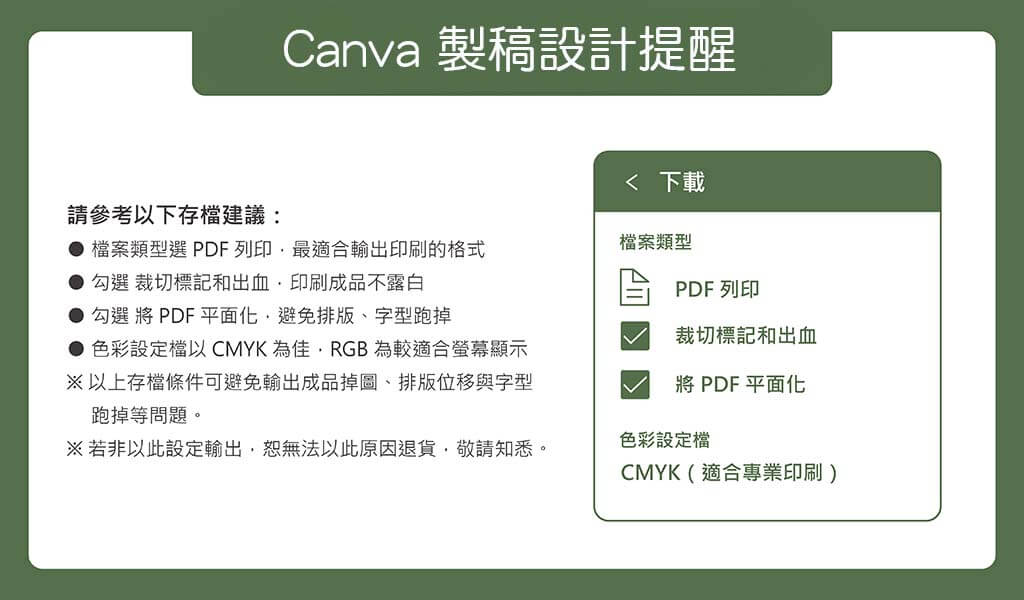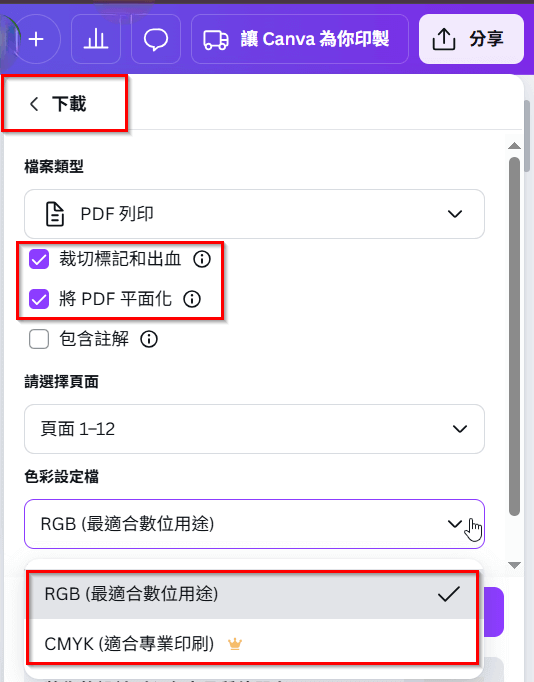知名的 Canva 線上設計平台已被廣泛地使用,公司偶爾也會有客戶上傳 Canva PDF 來製作印刷。其中最大的問題是沒有勾選出血邊,或是有勾選出血,但其實版面的底圖等物件內容,並沒有拖曳超過 Canva 的出血邊線。甚至有些用戶直接分享給檔案連結,讓我們幫忙儲存出正確的 PDF 設定!
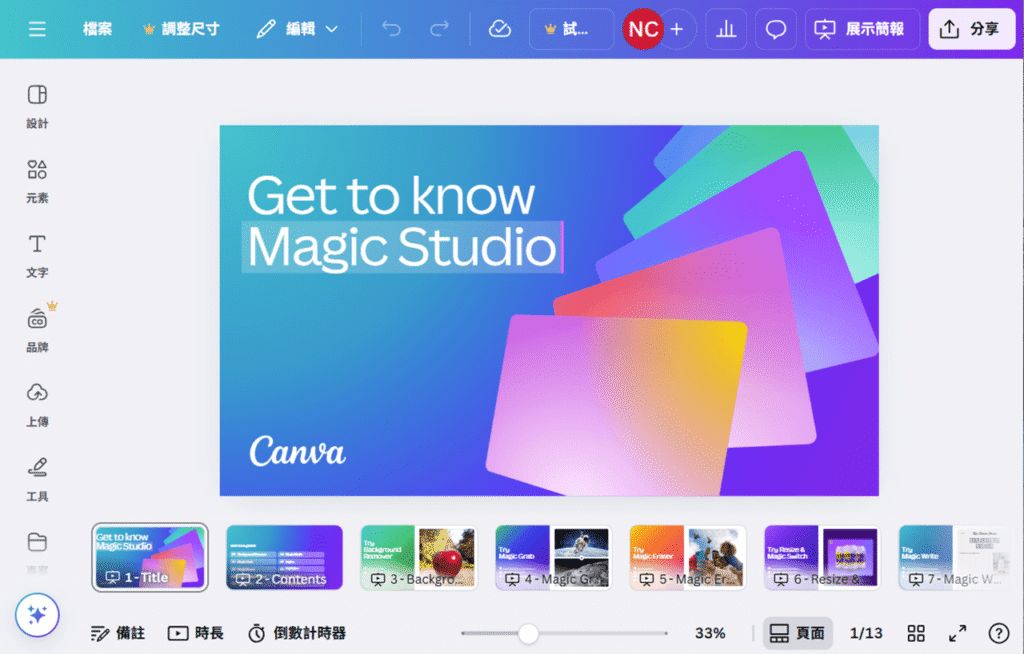
最近甚至在合版印刷網站上,也出現如下圖的「Canva 製稿設計提醒」,可想見 Canva 在台灣的用戶應該有不少,或許有很多 Canva PDF 檔的印刷問題,才會有這樣的提醒訊息。
通常合版印刷的 Canva PDF 建議設定是,如下圖在「分享->下載」選項頁面,將檔案類型選擇為「PDF 列印」,並勾選「裁切標記及出血」和「將 PDF 平面化」選項,以及色彩設定檔選擇「CMYK(適合專業印刷)」。
然而勾選「將 PDF 平面化」選項是有待商榷的。沒有勾選平面化的話,有可能會有掉圖、掉字的機率,但勾選它的話,它會將每頁裡所有的物件壓縮成單張圖片檔案,可避免 PDF 解譯錯誤的問題,但萬一檔案有任何問題時,無法幫你稍微調整檔案內容,只能請你重做再上傳。若以合版印刷的話,PDF 的圖片內容有誤,就只能認賠重印囉!才會有前述的提醒訊息。
此外,下載儲存 PDF 檔時,Canva 免費版用戶只能選擇「RGB 色彩模式」,雖然是可以印刷(印前將 RGB 轉成 CMYK),但有一些機率會產生顏色偏差。除非購買 Canva Pro 專業版(可免費試用 30 天!),在下載時才可以選擇「CMYK 色彩模式」,以避免有些顏色跑掉的發生。目前 Canva PDF 版本為 1.4(Acrobat 5.x),Canva Pro 專業版會支援高一點的 PDF 版本。
其實一般文書軟體 Office 的客戶,它們大部分不懂印刷,也經常上傳 Word、Power Point 等所轉存的 PDF 檔來印刷。這些 PDF 檔案也都是 RGB 色彩模式且不會有出血邊 ,跟他們講了半天要加出血邊,也是有聽沒有懂。只要跟他們講清楚狀況,印前作業處理好可以印刷出來,用戶接受它就足夠了!另一個簡單方式是,使用易普印官網的「設計雲」線上設計平台,它類似 Canva 網站也提供了很多的版型而且免費喔!